Høyt dynamisk område (HDR) tilbyr en av de mest filmatiske linsene for å oppleve favorittfilmene og -seriene våre hjemmefra. Med rike farger, levende lysstyrke og bilder fullpakket med dybde og klarhet, er formatet virkelig noe å se. For mange er imidlertid HDR et mysterium pakket inn i en gåte. Ikke alle TV-er støtter det, og selv om du har en HDR-kompatibel TV, det betyr ikke at du får se faktisk HDR-video.
Innhold
- Hva er HDR?
- Hva trenger jeg for å se HDR?
- Format frustrasjon
- Naviger i HDR-kompatibilitetsminefeltet
- Hvordan vet jeg om jeg får HDR?
- Nesten HDR
- Vanlige HDR-problemer
- Konklusjon
Hvorfor er det så komplisert, og hvordan kan du sørge for at du får bildekvaliteten for hver piksel fra utstyret ditt? Bli hos oss, så forklarer vi hvordan og hvorfor du får flott HDR på TV-en din.
Hva er HDR?

For en fullstendig forklaring på inn og ut av HDR som teknologi, sjekk ut vår dyptgående HDR-forklaring. Hvis du vil spare deg selv for litt tid, her er TL; DR-versjon.
I slekt
- Killer Walmart-avtalen gir deg denne 75-tommers 4K-TV-en under $500
- YouTube TV får endelig prisen for 4K Plus-planen
- Hvordan vite om du faktisk får Dolby Atmos-lyd
HDR refererer til en familie av formater som er designet for å legge til ekstra farger, lysstyrke og kontrast til videoinnhold. Hvis HDTV og 4K øker bildekvaliteten ved å øke TV-oppløsningen (med flere piksler for skarpere og mer detaljerte bilder), forsterker HDR hva disse pikslene kan gjøre.
Du kan støte på flere navn for HDR, inkludert HDR10, HDR10+, Dolby Vision, og Hybrid-Log Gamma (HLG). Disse regnes alle som HDR-formater, men de er alle litt forskjellige. Vi kommer inn på hvorfor og hvordan om litt, men foreløpig er det viktigste å huske at HDR-opplevelsen din delvis vil bestemmes av hvilke av disse HDR-formatene TV-en din støtter.
Noen TV-modeller, som Hisense U8G, støtter alle unntatt ett HDR-format, mens noen andre HDR-kompatible TV-er bare støtter én eller to.
Hva trenger jeg for å se HDR?

Selv om det er flere faktorer involvert i å se HDR, er det viktigste faktisk å eie en HDR-kompatibel TV. Så godt som alle HDR-TV-er er også 4K-TV-er, men 4K er ikke et krav for HDR – de to teknologiene ble tilfeldigvis populære samtidig, så de blir begge lagt til nye modeller.
I tillegg til å eie en HDR-kompatibel TV, her er de andre tingene du trenger å ha:
- Du trenger en måte å spille av HDR-innhold på TV-en din. Noen HDR-kompatible TV-er er også smart-TVer med innebygde streaming-apper. Det er ikke en garanti for at disse appene vil støtte HDR (mer om det senere), men for de fleste er det den enkleste løsningen.
- Hvis du vil ha tilgang til HDR-innhold fra en ekstern enhet (se neste punkt), trenger TV-en din minst én HDMI-port som støtter HDCP 2.2 (en kopibeskyttelsesteknologi som de fleste strømmetjenester krever for å sende 4K- og HDR-innhold til TV).
- Hvis TV-en din ikke er så smart eller ikke har appene du trenger, bør du kjøpe en HDR-kompatibel strømmemedieenhet, som en Apple TV 4K, Roku, eller Amazon Fire TV.
- Du trenger en høyhastighets internettforbindelse. Dette er rart, for teknisk sett legger HDR ikke massevis av båndbredde til en videostrøm. De fleste strømmetjenester anser imidlertid HDR som en førsteklasses opplevelse og tilbyr det kun med sitt 4K-innhold, og 4K er ganske krevende når det kommer til data. Netflix, som et eksempel, krever en tilkobling på 25 Mbps eller raskere for HDR-innholdet.
- Du trenger et premium-tier-abonnement (kanskje). Denne avhenger av hvem du vil streame fra. Netflix tilbyr kun HDR på sin Premium-plan, mens Disney+, Apple TV+, og Amazon Prime-video inkludere både 4K og HDR uten ekstra kostnad. Sjekk med strømmetjenesten din for å se hva som er på trykk.
Format frustrasjon
Som vi nevnte ovenfor, er HDR faktisk ikke ett format, det er flere formater. For øyeblikket er det fem forskjellige HDR-formater:
- HDR10
- Dolby Vision
- HDR10+
- HLG
- Avansert HDR av Technicolor
Disse HDR-formatene er atskilt fra hverandre. Med andre ord, for hvert format må TV-en, mediastreameren, kabelboksen, etc., spesifikt støtte det formatet. Hvis mediestreameren din bare viser HDR10 og HLG i spesifikasjonene, støtter den sannsynligvis ikke Dolby Vision eller HDR10+.
I motsetning til enkelte typer lyd- og videoformater, kan ikke HDR-formater "transkodes". Så, din HDR10-bare TV vil ikke kunne konvertere en Dolby Vision-film til HDR10 slik at du kan se den i HDR. HDR-formatet til innholdet ditt må samsvare med egenskapene til utstyret ditt.
Heldigvis tilbyr platebaserte medier og strømmetjenester vanligvis HDR-titler i mer enn ett format, gjør det mindre sannsynlig at du kommer over HDR-innhold som ikke fungerer med utstyret ditt – men det er ikke en garanti. Netflix, for eksempel, støtter både HDR10 og Dolby Vision, men ikke på hver eneste HDR-tittel; noen er kun Dolby Vision.
Vi skal ikke komme inn på de tekniske forskjellene mellom disse HDR-formatene her. Hvis du er nysgjerrig på dem, har vi imidlertid noen gode dybdeforklaringer, som vi har lenket til i listen ovenfor.
La oss heller diskutere hvordan eksistensen av disse forskjellige formatene kan påvirke hvorvidt du kommer til å se HDR-innhold på TV-en din.
HDR10
HDR10 er det desidert vanligste av de fem HDR-formatene. Faktisk er HDR10 så vanlig at det har blitt synonymt med HDR totalt sett. Hvis du kjøper en TV eller avspillingsenhet i dag som hevder å støtte HDR, vil den – i det minste – støtte HDR10. Det samme gjelder vanligvis strømmetjenester som tilbyr HDR. Selv de som fremmer andre HDR-formater, som Dolby Vision eller HDR10+, vil også tilby HDR10.
Du må fortsatt sørge for at alle enhetene, tjenestene og medietitlene er utpekt som HDR10, men ellers er det ingen spesielle hensyn. HDR10 vil fungere over standard høyhastighets HDMI-kabler.
Dolby Vision

Dolby Vision er et proprietært HDR-format som Dolby Labs lisensierer til studioer, strømmetjenester og enhetsprodusenter. På grunn av gebyrene som er involvert, har noen av disse selskapene besluttet å ikke tilby Dolby Vision. Samsung støtter ikke Dolby Vision på noen av TV-ene, og foretrekker i stedet å støtte HDR10 og HDR10+.
Roku støtter kun Dolby Vision på flaggskipet Roku Ultra (2020) strømmeenhet. Noen Roku-TV-er, som TCL-er 5-serien, 6-serien, og 8-serien, støtter Dolby Vision.
Apple TV 4K støtter det, men Apple TV HD støtter ingen HDR-formater. Det nyeste Nvidia Shield TV (2019) modeller støtter det også, men de eldre 2017-modellene gjør det ikke.
Denne blandede støtten for Dolby Vision betyr at du må følge ekstra nøye med enhetene og tjenestene du eier eller planlegger å kjøpe. Den eneste måten å få Dolby Vision HDR på er hvis hver brikke i puslespillet, fra filmen til TV-en, støtter det.
Det strekker seg til og med til HDMI-kablene du bruker. Dolby Vision bruker mye mer data enn HDR10, noe som betyr at den trenger en HDMI-kabel som kan håndtere den ekstra båndbredden. Det beste alternativet ditt er en premium høyhastighets HDMI-kabel. Det kan være mulig å få Dolby Vision over en vanlig høyhastighets HDMI-kabel, men det er ikke garantert at det fungerer.
Du lurer kanskje på om det er så vanskelig å se Dolby Vision, hvorfor holder du deg ikke bare til HDR10? Svaret er bildekvalitet. Dolby Vision, som vår dybdeforklaring påpeker, er et dynamisk HDR-format, som kan tilby betydelige forbedringer til den generelle HDR-opplevelsen.
HDR10+

HDR10+ er en direkte konkurrent til Dolby Vision når det gjelder bildekvalitet, men det er en åpen kildekode-teknologi, og det er derfor ingen lisensavgifter knyttet til den. Samsung er formatets største støttespiller på TV-siden av ligningen, og Amazon er størst på sidene for tjenester og strømmeenheter.
Faktisk støtter Amazon Prime Video HDR10, Dolby Vision og HDR10+ for det meste av HDR-innholdet, og dets 4K-kompatible strømmeenheter, som Fire TV Cube og Fire TV Stick 4K Max, støtter alle tre formatene pluss HLG, noe som gjør dem enkelt til HDR-mesterne i strømmeenhetsverdenen.
Selv om det tok litt tid, støtter de fleste store TV-produsenter nå HDR10+ med to bemerkelsesverdige unntak: LG og Sony. Imidlertid er Amazon den eneste produsenten av strømmeenheter som bruker den. Det er ikke mye i veien for HDR10+-innhold å se for øyeblikket med mindre du er på Amazon Prime Video.
HLG
Hybrid Log-Gamma (HLG) brukes først og fremst til å presentere HDR-innhold over kringkastet TV, men frem til ATSC 3.0 (aka NextGen TV) blir mainstream i USA, er det lite sannsynlig at du vil ha mye mulighet til å se HLG-innhold selv om TV-en din støtter det. BBC bruker det, og noe HLG-innhold finnes på YouTube. DirecTV bruker HLG på sine 4K-kanaler, men selv der er det unntaket snarere enn regelen.
Når TV-kringkastere begynner å legge til HLG-støtte, kan vi begynne å se langt flere TV-serier og sportsbegivenheter i HDR.
Avansert HDR av Technicolor
Advanced HDR av Technicolor er i hovedsak en ikke-enhet så langt. Uten reell støtte fra innholdsskapere, enhetsprodusenter eller strømmetjenester kan det ta litt tid før vi ser dette formatet få fotfeste. Hvis og når det gjør det, vil det sannsynligvis være som en konkurrent til HLG i kringkastingsverdenen på grunn av Technicolors evne til å pare HDR med standard dynamisk område (SDR) i produksjonsprosessen.
Naviger i HDR-kompatibilitetsminefeltet
Den gode nyheten er at HDR er fantastisk når du kan få det. Den dårlige nyheten er at å få HDR kan være som å navigere i et virtuelt minefelt. For å få HDR må alle brikkene i puslespillet stå på linje. Når de ikke står på linje, kan det være vanskelig å finne ut hvilke av disse puslespillbrikkene som kommer i veien for deg. Her er de vanligste snublesteinene for å få HDR.
Sjekk A/V-mottakeren eller lydplanken

En annen potensiell gotcha er lydutstyret ditt. Hvis du kobler alle enhetene dine til en A/V mottaker eller a lydplanke, som deretter kobles til TV-en din via HDMI, må disse mellomproduktene også være HDR-kompatible.
Hvis de ikke er det, vil de ikke kunne sende HDR-informasjonen fra din Blu-ray-spiller eller strømmeenhet til TV-en din. Så godt som alle nye A/V-mottakere og lydplanker kan håndtere HDR, men hvis din er mellom fem og 10 år gammel (eller eldre), bør du definitivt sjekke spesifikasjonene. Hvis den ikke nevner kompatibilitet med HDR, Dolby Vision eller HDR10+, er det en god sjanse for at den ikke er kompatibel.
Løsningen her er å plassere TV-en din mellom Blu-ray-spilleren eller strømmeenheten og lydutstyret ditt.
Sjekk strømmeenheten eller spillkonsollen din

De fleste dedikerte strømmeenheter som er bygget for HDR trenger ikke å konfigureres for å sende riktig HDR-signal til TV-en. Det kan imidlertid hende at spillkonsoller som Xbox Series X eller PlayStation 5 må konfigureres for HDR-skjerm.
På Xbox One S eller X:
- trykk Xbox for å åpne Xbox Guide.
- Rull ned til Innstillinger.
- Plukke ut Alle innstillinger.
- Plukke ut Skjerm og lyd.
- Plukke ut Videoutgang.
- Plukke ut Videomoduser.
For å sikre at HDR er aktivert, både Tillat 4K og Tillat HDR avmerkingsbokser skal fylles ut.
På PlayStation 5:
- Gå til Innstillinger.
- Plukke ut Skjerm og video.
- Plukke ut Innstillinger for videoutgang.
- Plukke ut HDR og sjekk Automatisk.
- Gå tilbake til Innstillinger for videoutgang.
- Plukke ut Dyp fargeutgang og sjekk Automatisk.
Sjekk filmen eller TV-serien din
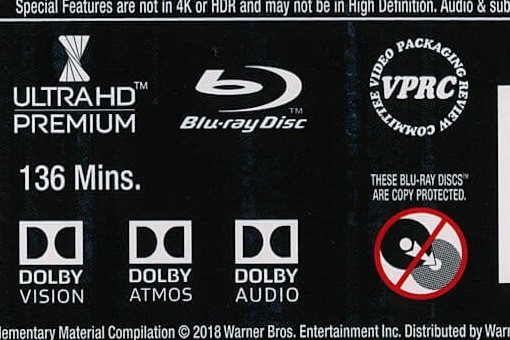
Selv om du har en streaming-app som støtter HDR, du er på en HDR-kompatibel enhet, og du er koblet til en HDR-kompatibel TV, vil du ikke se HDR-innhold 100 % av tiden. Det er fordi filmer og TV-serier som har blitt formatert for å vise HDR fortsatt er noe av en sjeldenhet.
Detaljsiden for filmen eller programmet du skal streame vil vanligvis fortelle deg alle tilgjengelige formater, for eksempel 4K, HDR, Dolby Atmos, 5.1 surroundlyd osv. Hvis du ikke ser minst ett av HDR-formatene som er oppført, er det sannsynligvis ikke tilgjengelig i HDR. Etter hvert som tiden går, vil mer og mer innhold bli laget i HDR, så dette problemet bør avta i fremtiden.
En annen ting: Hvis HDR-formatet som er oppført ikke er et som TV-en din støtter, kan det hende du ikke kan se det i HDR.
Sjekk TV-ens innstillinger og porter

Avhengig av TV-en din, må du kanskje justere én eller flere innstillinger for å se HDR. Noen TV-modeller, som LGs 4K OLED-TV-er, bytter automatisk til de riktige innstillingene når de oppdager et HDR-signal. andre, som Vizio TVer, må du gi dem beskjed når en HDR-kildeenhet har blitt tilkoblet. På en Vizio TV gjør du dette ved å gå til Inndatainnstillinger, velg deretter HDMI-porten enheten er koblet til, og slå på Full UHD-farge alternativ.
I tillegg kan ikke alle HDMI-porter brukes med HDR-innhold. Noen TV-er støtter den på hver port, noen støtter den på bare én port, og atter andre tilbyr HDR-støtte på noen - men ikke alle - porter. Det er nok å si dette: Sjekk dokumentasjonen som fulgte med TV-en din, eller slå opp detaljene på nettet for å være sikker.
Sjekk appen din
TiVo er populært Bolt Vox DVR er en 4K- og HDR-kompatibel enhet som lar deg kjøre ulike strømmeapper, inkludert Netflix, Amazon Prime Video og Vudu. Da enheten ble solgt i 2017, var den eneste appen som ble skrevet for å dra nytte av Bolts HDR-funksjoner, Vudu. Det tok ytterligere to år for Netflix og Amazon å oppdatere appene sine for å støtte funksjonen.
Vi har også sett tilfeller der en apputvikler rett og slett ikke er i stand til, til tross for sitt beste, å støtte HDR, selv når appen kjører på en HDR-kompatibel enhet.
Noen apper tilbyr bare ett enkelt HDR-format. Når det formatet er HDR10, burde det ikke være noe problem. Men noen apper, som Vudus app for Vizios SmartCast-plattform, tilbyr bare Dolby Vision. Hvis TV-en din ikke støtter Dolby Vision, vil du ikke kunne se noe HDR-innhold fra den appen.
Hvordan vet jeg om jeg får HDR?
La oss anta at du har gjort alt riktig: Du har sørget for at enhetene, tjenestene, innholdet og kablene dine er kompatible med ett eller flere HDR-formater. Ser du faktisk HDR?
På en high-end HDR TV som en Samsung QLED TV eller en LG OLED TV, bør forskjellen være merkbar umiddelbart. Scener med sterkt sollys eller eksplosjoner skal være blendende, og farger skal dukke opp. Mørke scener skal se mye mer detaljerte ut enn du er vant til. Totalt sett bør du finne deg selv å tenke: "Wow, jeg har aldri sett en film eller et TV-program se så bra ut før på TVen min."
Hvis dette ikke skjer, er det verdt å se etter en offisiell bekreftelse fra TV-en din på at du faktisk ser HDR. LG og Vizio TVer gjør dette enkelt. Hver gang du begynner å spille av en HDR10- eller Dolby Vision-strøm, vises et matchende ikon kort i øvre høyre hjørne for å fortelle deg det. Hvis du mener at du burde se HDR og et av disse ikonene ikke vises, er det noe galt.
Med andre merker kan det variere. På Samsung TV-er vil et trykk på info-knappen på fjernkontrollen få opp en informasjonslinje øverst på skjermen. Se etter en indikator øverst til høyre som sier "HDR."
På Sony TV-er er det mer kronglete. Bruk av fjernkontrollen:
- trykk Hjem knapp.
- Plukke ut Innstillinger.
- Plukke ut Preferanser.
- Plukke ut Bilde.
- Plukke ut Bildemodus. Hvis TV-en din oppdager et HDR-format, vil den vise «HDR-Vivid» eller «HDR-Video».
Hvis du er usikker på hvordan du kan finne ut om du er i HDR-modus på TV-en din, prøv å google, "[TV-merke, modell] hvordan du kan se om jeg ser HDR."
Nesten HDR
Selv om du ikke ser på innhold som er laget med ett av de fem HDR-formatene, kan TV-en din kanskje oppskalere SDR-innhold til nesten HDR-kvalitet. LG HDR-TV-er har en bildemodus kalt "HDR-effekt", som drar nytte av TV-ens bildebehandlingssmart for å få SDR-filmer og -serier til å se mer ut som HDR. Andre merker har lignende bildemodusalternativer.
Hvor effektiv denne oppskaleringen er vil avhenge av mange faktorer, som kvaliteten på kildeinnholdet, TV-panelet og algoritmene som brukes for å oppnå oppskaleringseffekten.
Vanlige HDR-problemer
Blinkende skjerm
Hvis mens du spiller av HDR-innhold - spesielt når du bruker Dolby Vision - blir skjermen gjentatte ganger svart og deretter kommer til live igjen (lyd er vanligvis uavbrutt), det er et tegn på at HDMI-kablene dine ikke er raske nok til å opprettholde koblingen mellom TV-en og enheten som mater den med HDR signal.
Husk: Dolby Vision er mest fornøyd med førsteklasses høyhastighetskabler. Hvis du bruker mer enn én HDMI-kabel i enhetskjeden din, må de alle være høyhastighetsklassifisert.
HDR-ikonet kommer og går
Vi har sett rapporter om folk som opplever et HDR-ikon på skjermen som stadig kommer tilbake med jevne mellomrom etter dets første opptreden.
En mulig årsak til dette er internettforbindelsen din. Hvis den vipper på kanten av å være akkurat rask nok for HDR, men ikke konsekvent, kan strømmetjenesten din ende opp med å justere kvaliteten flere ganger mens du ser på. Fordi HDR har en tendens til å legge til ekstra båndbredde, med Dolby Vision som spesielt grådig, er det å slå av HDR en enkel måte å slippe kravene til filmen eller TV-serien.
Konklusjon
Hvis du har nådd dette punktet og hodet ditt snurrer, beklager vi. Dessverre, HDR har et virkelig rotete øyeblikk som den spretter mellom konkurrerende formater, ujevn støtte for disse formatene blant enheter, og et relativt lite antall faktiske titler som bruker det.
Men hvis du har tålmodighet til å vasse gjennom det hele, lover vi at du vil bli belønnet med noe av den flotteste bildekvaliteten du noen gang har sett utenfor din lokale kinosal.
Redaktørenes anbefalinger
- Tidlig Prime Day-avtale gir deg en 58-tommers QLED-TV for $440
- Hva er HDR TV? Høyt dynamisk område og hvorfor du trenger det
- Hva er Dolby Vision? Det dynamiske HDR-formatet er fullstendig forklart
- Slik kobler du et stereopar med Apple HomePods til din Apple TV
- Hvorfor er ikke sport i 4K og HDR? Det er vanskeligere enn du tror



